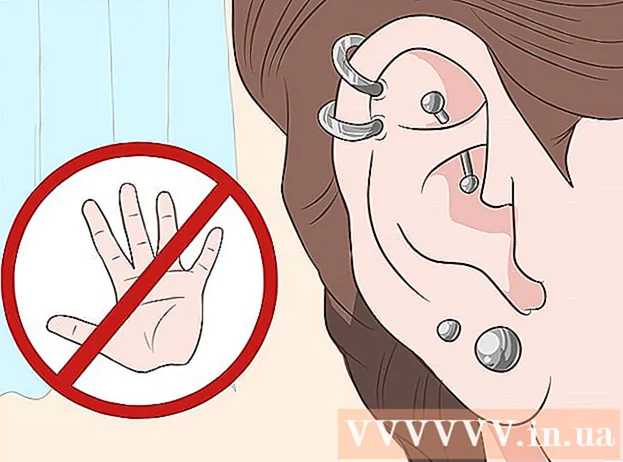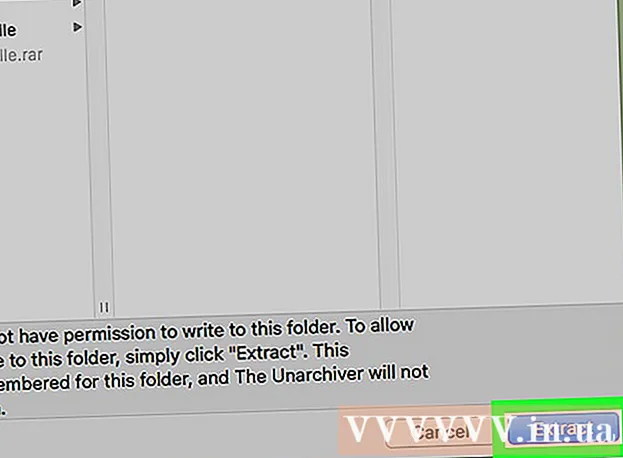Автор:
Randy Alexander
Дата создания:
26 Апрель 2021
Дата обновления:
1 Июль 2024

Содержание
Нет ничего более стрессового, чем обнаружить, что вы пропустили важное письмо. Хотя вы полагаете, что электронное письмо «снова пропало», есть еще несколько способов найти его снова. Есть больше решений, чем вы думаете: от проверки корзины (Trash) и других папок до использования программного обеспечения для восстановления файлов. Независимо от того, используете ли вы веб-приложение или почтовый браузер, см. Шаг 1 ниже, чтобы узнать, как получить это важное электронное письмо.
Шаги
Метод 1 из 2: используйте веб-приложение
Проверьте "Корзина" или "Корзина". При удалении электронные письма обычно отправляются в папку «Корзина» за несколько дней до полного удаления. Различные почтовые службы обычно помещают электронную почту в корзину на разный период времени, иногда до 30 дней.
- Если вы используете Outlook.com, выберите параметр «Удалено» в левом меню, а затем нажмите ссылку «восстановить удаленные сообщения» внизу страницы. Outlook попытается восстановить до количества удаленных писем.

Посмотрите во входящей почте (inbox). Если ваш почтовый ящик заполнен, есть вероятность, что сообщение, которое вы ищете, просто где-то перепутано. Вы можете использовать функцию поиска службы, чтобы найти нужные сообщения, или отсортировать папку «Входящие» по дате получения и найти дату ее отправки.- Вы также можете выполнять поиск по теме сообщения, адресу отправителя или ключевым словам в теле письма.

Проверьте все созданные вами папки или ярлыки. Многие службы позволяют систематизировать сообщения, включая папки или настраиваемые метки. Мы нередко забываем, что определенные сообщения были отсортированы, поэтому проверьте папки, чтобы убедиться, что вы случайно не поместили письмо в неправильное место.
Проверяйте заархивированные сообщения в Gmail. Gmail архивирует сообщения, а не удаляет их (если вы специально не выбрали «Удалить»). Это означает, что сообщение будет удалено из почтового ящика, но все равно останется в вашей учетной записи, чтобы его можно было восстановить позже. Вы можете получить доступ к заархивированным письмам, выполнив поиск по ним или щелкнув опцию «Вся почта» в левом меню.
Обратитесь к поставщику услуг электронной почты. Если вы удалили письмо из своей учетной записи веб-приложения и не можете найти его в корзине, вы, как правило, больше не можете восстановить сообщение. Вы можете попробовать связаться со своим поставщиком услуг электронной почты, но на самом деле это работает не очень хорошо. рекламное объявление
Метод 2 из 2. Используйте почтовый браузер
Проверьте корзину и другие места. После удаления электронное письмо может некоторое время оставаться в корзине или удалено, прежде чем исчезнет. Проверьте эти места, чтобы узнать, найдено ли письмо.
- Многие люди часто организуют сообщения в собственные папки. Если вы случайно поместили сообщения в определенную папку, их может быть немного сложно найти. Используйте функцию поиска вашего почтового браузера, чтобы найти сообщения.
Протестируйте веб-службу, которая подключается к почтовому браузеру. Если вы используете свой почтовый браузер для доступа к веб-службам электронной почты, таким как Gmail или Yahoo, ваша почта может все еще находиться на онлайн-странице. Войдите в свою учетную запись и проверьте папку «Входящие», «Корзину» и другие места на предмет отсутствия электронной почты.
Восстановить удаленные сообщения в Outlook. Это возможно только в том случае, если вы используете сервер Microsoft Exchange для электронной почты (обычно в корпоративной системе). Щелкните вкладку «Папка», затем нажмите кнопку «Восстановить удаленные элементы». Outlook попытается восстановить удаленные сообщения с сервера Exchange.
- Администраторы Exchange имеют право решать, как долго сообщения хранятся до их окончательного удаления.
Спросите администратора сервера. Администратор сервера мог сделать резервную копию всей электронной почты, проходящей через сервер. Свяжитесь с нами, чтобы узнать, могут ли они получить доступ к резервным копиям, чтобы найти вашу электронную почту. Вероятность успеха зависит от того, как долго ваша компания хранит электронную почту на сервере.
Воспользуйтесь программой восстановления. Если электронное письмо было полностью удалено из вашего почтового браузера, последнее средство - использовать программу восстановления данных. Когда файлы удаляются с вашего компьютера, они будут ждать, пока новые данные не перезапишут их. Если вы не обращались к своему жесткому диску и не сохранили ничего с момента удаления сообщения электронной почты, есть шанс на восстановление.
- Не пользуйтесь жестким диском, как только поймете, что удалили письма по ошибке.
- Используйте другой компьютер, чтобы установить переносную программу восстановления файлов на USB. Это избавит вас от необходимости устанавливать программу и повлияет на ваш жесткий диск.
- Некоторые популярные варианты включают PhotoRec, Recuva, Glary Undelete и Puran File Recovery.
- Эти программы могут восстанавливать файлы любого типа, включая электронную почту.
- Однако нет никакой гарантии, что удаленное письмо будет восстановлено. Скорее всего, файл был перезаписан, даже если вы немедленно приняли меры.